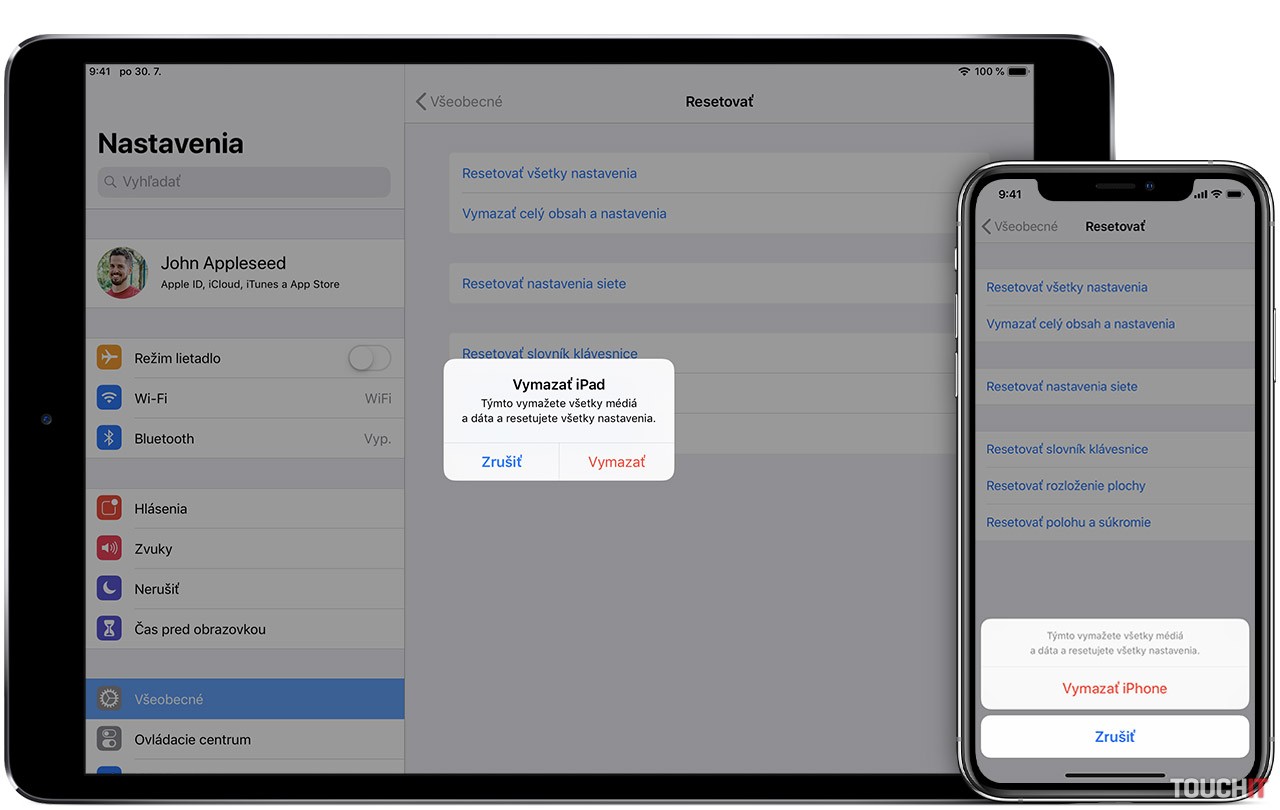Počas vianočných sviatkov si mnohí z vás našli pod stromčekom nové jabĺčko, ktoré vás určite potešilo, pričom ste si mohli povedať, že to staré predám alebo darujem.
To je úplne v poriadku, no pred samotným predajom alebo darovaním treba dbať a myslieť na to, že staré zariadenie je potrebné dobre pripraviť, aby boli vaše údaje, dáta a pod. v 100% bezpečí a hlavne niekde uložené/zálohované.
Tieto tri základné zásady sú veľmi dôležité
Pokiaľ ste pomocou Apple ID prihlásení v iCloude, tak nič nevymazávajte „ručne“ po jednom súbore (dáta/súbory odstránite úplne a už sa k nim nikdy nedostanete). Pred resetovaním a vymazaním zálohujte celý obsah telefónu na iCloud (ak nemáte miesto, predplaťte si ho, oplatí sa to, alebo zálohujte váš starý iPhone do PC/Mac prostredníctvom iTunes/Finder). Odhláste sa z iCloudu, ako aj z obchodov iTunes Store a App Store. Toto je postupnosť, ktorú by ste mali dodržať. Ak neviete ako na to, tak čítajte ďalej, dozviete sa podrobnosti.
Odstránenie osobných údajov a súborov zo starého zariadenia
- Ak ste si s iPhonom spárovali hodinky Apple Watch, zrušte ich párovanie.
- Zálohujte zariadenie.
- Odhláste sa z iCloudu a obchodov iTunes Store a App Store.
- Ak používate systém iOS 10.3 alebo novší, klepnite na Nastavenia > [vaše meno]. Rolujte nadol a klepnite na položku Odhlásiť sa. Zadajte heslo svojho Apple ID a klepnite na položku Vypnúť.
- Ak používate systém iOS 10.2 alebo starší, klepnite na Nastavenia > iCloud > Odhlásiť sa. Znova klepnite na položku Odhlásiť sa, klepnite na položku Vymazať z [zariadenie]a zadajte heslo svojho Apple ID. Potom prejdite na Nastavenia > iTunes a App Store > Apple ID > Odhlásiť sa.
- Vráťte sa na Nastavenia a klepnite na položky Všeobecné > Resetovať > Vymazať celý obsah a nastavenia. Ak ste zapli službu Nájsť môj [zariadenie], možno budete musieť zadať Apple ID a heslo. Zabudli ste, aký máte účet Apple IDalebo heslo do účtu Apple ID?
- Ak sa zobrazí výzva na zadanie hesla zariadenia alebo hesla funkcie Obmedzenia, zadajte ho. Potom klepnite na položku Vymazať [zariadenie].
- Ak prechádzate na telefón inej značky než Apple, zrušte registráciu v službe iMessage.
- Odstráňte staré zariadenie zo svojho zoznamu dôveryhodných zariadení.
Ak ste vykonali všetky vyššie uvedené úkony, tak môžete byť spokojní, vaše údaje a súbory sú bezpečne zálohované a máte k nim neobmedzený prístup (v rámci služby iCloud).
Predali/darovali ste iPhone ešte pred tým, než ste vykonali všetky potrebné úkony? Toto vás aspoň z časti „zachráni“. Ak ste nevykonali kroky uvedené vyššie a zariadenie už nemáte, postupujte takto:
- Požiadajte nového vlastníka, aby pomocou uvedených krokov vymazal celý obsah a nastavenia.
- Ak na zariadení používate iCloud a službu Nájsť môj iPhone, prihláste sa na stránke com/findalebo v aplikácii Nájsť na inom zariadení, vyberte zariadenie a kliknite na položku Vymazať. Po vymazaní zariadenia kliknite na položku Odstrániť z účtu.
- Ak nemôžete vykonať niektorý z uvedených krokov, zmeňte si heslo do účtu Apple ID. Neodstránia sa tým osobné informácie uložené vo vašom starom zariadení, no zabezpečí sa, že nový vlastník nebude môcť vymazať vaše informácie z iCloudu.
- Ak prechádzate na telefón inej značky než Apple, zrušte registráciu v službe iMessage.
- Ak používate službu Apple Pay, môžete svoje kreditné alebo debetné karty odstrániť na stránke com. Po výbere položky Nastavenia účtu sa zobrazia zariadenia, ktoré používajú služby Apple Pay. Potom kliknite na požadované zariadenie. Kliknite na položku Odstrániť vedľa položky Apple Pay.
- Odstráňte staré zariadenie zo svojho zoznamu dôveryhodných zariadení.
Teraz môžete pokojne „spávať“ a spokojne sa ihrať s novým jabĺčkom . (Rovnaká postupnosť platí aj pre iPad zariadenia)
Zdroj: Vlastné / Apple
Prečítajte si aj: